Sie wissen nicht, ob Sie WebP-, PNG- oder JPEG-Bilder auf Ihrer WordPress-Website verwenden sollen?
Bilder bringen Leben in Ihre Inhalte und machen Ihre WordPress-Website attraktiver. Die Wahl des richtigen Dateiformats ist jedoch wichtig für die Leistung. Wenn Ihre Bilder viel Zeit zum Laden benötigen, bietet Ihre Website kein gutes Nutzererlebnis.
In diesem Artikel vergleichen wir WebP vs. PNG vs. JPEG und helfen Ihnen, das beste Bildformat für WordPress auszuwählen.

WebP vs. PNG vs. JPEG – Einführung
Schauen wir uns zunächst alle 3 Bildformate an und sehen uns an, wie jedes von ihnen funktioniert.
Was ist WebP?
WebP ist ein relativ neues Bildformat im Vergleich zu PNG und JPEG. WebP wurde von Google entwickelt und bietet eine hervorragende verlustfreie und verlustbehaftete Komprimierung für Bilder im Internet. So können Sie kleinere Bilder erstellen, die zur Verbesserung der Website-Leistung beitragen.
Verlustfreie Komprimierung bedeutet, dass alle Daten des Bildes erhalten bleiben, nachdem es dekomprimiert wurde. Bei der verlustbehafteten Komprimierung hingegen wird die Dateigröße verringert, indem permanent Informationen aus der Bilddatei entfernt werden.
Eine der herausragenden Eigenschaften von WebP ist, dass es bewegungsbasierte Bilder unterstützt, was bei PNG oder JPEG nicht möglich ist. Dies macht WebP auch zu einer großartigen Alternative zu GIFs.
WordPress hat mit der Version 5.8 Unterstützung für das WebP-Bildformat eingeführt. Zuvor mussten Sie ein WordPress-Plugin installieren, um WebP-Bilder in WordPress zu verwenden.
Alle modernen Webbrowser, einschließlich Google Chrome, Firefox, Safari, Edge und andere, unterstützen das WebP-Bildformat. Viele Bildbearbeitungsprogramme unterstützen ebenfalls WebP und ermöglichen es Ihnen, Bilder in diesem Format zu exportieren.
WebP verfügt über ähnliche Funktionen wie PNG. Sie können in WebP-Bildern die gleichen Transparenzstufen erreichen wie mit PNG.
Vorteile:
- Bietet kleinere Dateigrößen im Vergleich zu PNG und JPEG
- Unterstützt von gängigen Webbrowsern
- Erzielen Sie die gleiche Transparenz in Bildern wie bei PNG
- Unterstützt sowohl verlustbehaftete als auch verlustfreie Kompression
- Ermöglicht die Erstellung bewegungsbasierter Bilder
Nachteile:
- Erfordert Tools und Plugins von Drittanbietern, um Bilder in das WebP-Format zu konvertieren
- Eingeschränkte Unterstützung durch Fotobearbeitungssoftware
Was ist PNG?
Portable Network Graphics (PNG) ist eines der beliebtesten Bildformate im Internet. Es unterstützt Millionen von Farben, so dass die Bilder schärfer und realistischer sind.
Der Hauptvorteil von PNG ist sein verlustfreier Komprimierungsalgorithmus. Wenn ein Bild komprimiert wird, gehen keine Daten oder Qualität verloren. Das macht PNG zu einem großartigen Format für Ihre WordPress-Website, wenn Sie eine kleinere Bilddatei benötigen und die feinen Details im Bild erhalten möchten.
Ein weiterer Vorteil des PNG-Formats ist, dass es transparente Hintergründe unterstützt. Aus diesem Grund finden Sie viele Website-Logos und andere Elemente im PNG-Format.
Hier ist zum Beispiel ein Logo für WPBeginner, das im PNG-Format vorliegt.

Vorteile:
- Bei der Komprimierung geht die Bildqualität nicht verloren.
- Hat im Vergleich zu JPEG kleinere Bilddateigrößen
- Bietet hochwertige Bildtransparenz
- Unterstützt von allen gängigen Browsern und Bildbearbeitungsprogrammen
- Ideales Format für Logos und Grafiken mit geringer Farbintensität
- Unterstützt verlustfreie Kompression
Nachteile:
- Es unterstützt keine verlustbehaftete Kompression
- Begrenzte Farbtiefe und nicht geeignet für komplexe farbintensive Bilder
Was ist JPEG?
JPEG, kurz für Joint Photographic Experts Group, ist ein Bildformat, das 1986 entwickelt wurde. Es ist das Standardbildformat für viele Geräte, einschließlich Digitalkameras und Smartphones. Viele WordPress-Website-Builder und Bildergalerie-Plugins unterstützen auch JEPG-Bilder.
Einer der Vorteile der Verwendung von JPEG ist, dass es lebendige Bilder bietet und Millionen von Farben enthält. Alle Webbrowser unterstützen dieses Format, und die Bildgrößen sind relativ klein.
Hier ist zum Beispiel ein Bild eines Schmetterlings im JPEG-Format. Es hat viele Farben und Details, die in anderen Bildformaten nicht so auffällig sind.

JPEG ist oft das beste Format, wenn Sie komplexe Bilder mit vielen Farben haben. Im obigen JPEG-Bild sind die Farben lebhaft und kräftig.
Bei der Optimierung kann es jedoch zu einem leichten Rückgang der Bildqualität kommen, insbesondere wenn das Bild nur wenige Farbdaten enthält. Außerdem sind JPEG-Bilder leicht konvertierbar. Sie können sie in jedes andere Format umwandeln, einschließlich PNG und WebP.
Vorteile:
- Es unterstützt Millionen von Farben
- Ausgezeichnetes Format für komplexe und farbintensive Bilder
- Hochgradig konvertierbar in andere Bildformate
- Unterstützt von gängigen Webbrowsern und Bildbearbeitungsprogrammen
Nachteile:
- Nach der Komprimierung gehen Bilddetails verloren.
- Es werden keine Bilder mit Ebenen unterstützt.
- Es gibt keine Unterstützung für Bildtransparenz
WebP vs. PNG vs. JPEG – Größe der Bilddatei
Beim Vergleich von WebP vs. PNG vs. JPEG in Bezug auf die Größe der Bilddateien hängt viel davon ab, welchen Komprimierungsgrad Sie bei der Optimierung des Bildes wählen.
Allerdings sind verlustfreie WebP-Bilder im Allgemeinen 26 % kleiner als PNG-Bilder. Auch beim Vergleich von WebP mit verlustbehafteten JPEG-Bildern sind WebP-Bilder 25-34 % kleiner als JPEG.
Ein Vergleich von Google Developers zeigt zum Beispiel einen signifikanten Unterschied in der Größe der Bilddateien zwischen den Formaten JPEG und WebP.
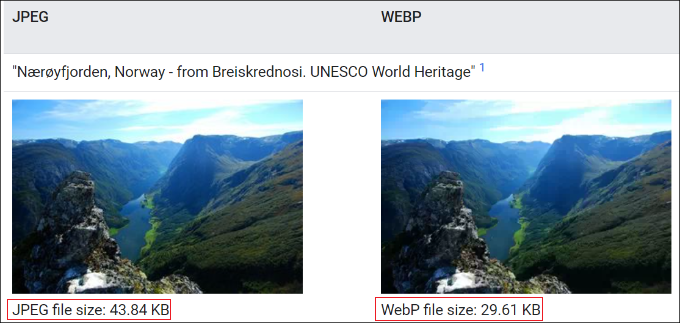
Dies zeigt, dass WebP-Bilder im Vergleich zu PNG- und JPEG-Bildern eine viel geringere Dateigröße haben. Mit einer kleineren Bilddateigröße können Sie die Geschwindigkeit von WordPress erhöhen und sicherstellen, dass Webseiten schneller geladen werden.
Als Ergebnis werden Sie auch eine Verbesserung der WordPress-SEO sehen. Google betrachtet die Ladegeschwindigkeit von Seiten als einen Ranking-Faktor. Wenn Ihre Website schnell lädt, haben Sie einen Vorteil gegenüber Websites, die langsam laden.
WebP vs. PNG vs. JPEG – Bildqualität
Die Wahl des besten Bildformats für WordPress auf der Grundlage der Bildqualität hängt vom Typ Ihrer Website ab.
Wenn Sie beispielsweise ein Fotograf sind, der farbintensive Bilder auf Ihrer WordPress-Website veröffentlicht, dann ist JPEG das beste Bildformat. JPEG-Bilder haben eine hohe Komprimierungsrate und helfen, die Farbdaten zu erhalten.
Wenn Sie hingegen Screenshots oder einzelne Bilder mit wenigen Farben veröffentlichen, sollten Sie das PNG-Format verwenden. PNG liefert qualitativ hochwertige Bilder und funktioniert nahtlos für komplexe und einfache Bilder.
Das WebP-Format eignet sich, wenn Sie Bilder auf Ihrer Website komprimieren möchten, um eine hohe Leistung zu erzielen. Wenn Sie WebP mit JPEG vergleichen, erreicht WebP eine durchschnittlich 30 % höhere Komprimierung als JPEG. Wir raten jedoch davon ab, WebP zu verwenden, wenn Sie eine Website für Fotografie oder ein Grafikdesign-Portfolio haben.
Was ist das beste Bildformat für WordPress?
Nach dem Vergleich von WebP vs. PNG vs. JPEG hängt das beste Bildformat wirklich von Ihren Bedürfnissen ab.
WebP gilt als das Format der Zukunft, das bald von allen Websites verwendet werden wird. Wenn wir WebP mit JPEG vergleichen, liefert WebP die kleinste Bilddateigröße, was Speicherplatz spart und die Ladezeiten der Website verbessert. Allerdings müssen Sie sicherstellen, dass Ihr Website-Builder oder Ihr Bildbearbeitungsprogramm das WebP-Format unterstützt.
Auf der anderen Seite ist JPEG das beste Bildformat für professionelle Fotografen und Website-Betreiber, die farbgetreue Bilder benötigen.
PNG ist das beste Format für die Weitergabe von Screenshots und anderen Bildern, die nicht viele Farben enthalten. Es ist ein sehr vielseitiges Format und bietet qualitativ hochwertige Bilder mit einer relativ geringen Dateigröße.
Bonus-Tipps für die Verwendung von Bildern in WordPress
Bilder spielen eine wichtige Rolle in Ihrem Inhalt, und viele Website-Besitzer nehmen sich nicht die Zeit, ihren Blog-Beiträgen und -Seiten hochwertige Bilder hinzuzufügen.
Abgesehen von der Wahl des richtigen Bildformats für WordPress gibt es hier einige Tipps, die Ihnen helfen, beeindruckende Bilder zu erstellen und sie für die Leistung zu optimieren:
- Verwenden Sie Plugins zur Bildkomprimierung – Große Bilder können Ihre Website verlangsamen. Sie sollten Plugins zur Bildkomprimierung verwenden, um WebP-, JPEG- und PNG-Bilder zu optimieren und eine schnelle Leistung zu erzielen.
- Bild-Alt-Text hinzufügen – Alt-Text oder alternativer Text ist ein HTML-Bild-Tag, das ein Bild beschreibt. Er ermöglicht es Suchmaschinen-Bots und Benutzern mit Bildschirmlesegeräten, Ihre Bilder zu verstehen. Wenn Sie Ihre Website für die Suchmaschinenoptimierung optimieren, kann das Hinzufügen von Alt-Text zu Ihren Fotos dazu beitragen, dass sie in den Ergebnissen der Bildersuche erscheinen.
- Wählen Sie die richtige Bildgröße für Ihre Website – Oft sind Anfänger unsicher, welche Bildgröße sie für ihre Websites verwenden sollten. Die Wahl der richtigen Größe sorgt für Konsistenz und ein reibungsloses Nutzererlebnis.
- Wasserzeichen verwenden oder Rechtsklick deaktivieren – Wenn Sie nicht möchten, dass andere Ihre Bilder ohne Erlaubnis verwenden, können Sie ein Wasserzeichen hinzufügen und den Rechtsklick auf Bilder deaktivieren. Weitere Informationen finden Sie in unserem Leitfaden zum Schutz vor Bilddiebstahl in WordPress.
Wir hoffen, dass dieser Artikel Ihnen geholfen hat, sich über WebP vs. PNG vs. JPEG zu informieren, um das beste Bildformat für WordPress zu finden. Vielleicht interessieren Sie sich auch für unsere Liste der besten Design-Software und unseren Leitfaden für Einsteiger in die Bild-SEO.
Wenn Ihnen dieser Artikel gefallen hat, dann abonnieren Sie bitte unseren YouTube-Kanal für WordPress-Videotutorials. Sie können uns auch auf Twitter und Facebook finden.





Syed Balkhi
Hey WPBeginner readers,
Did you know you can win exciting prizes by commenting on WPBeginner?
Every month, our top blog commenters will win HUGE rewards, including premium WordPress plugin licenses and cash prizes.
You can get more details about the contest from here.
Start sharing your thoughts below to stand a chance to win!
Jiří Vaněk
Regarding the question of the best format for WordPress. Is it better to upload only WebP to the website due to its size and loading speed, or is it better to upload PNG and then convert to WebP using a plugin? My concern is that I only have WebP on my website. However, I was alerted that this isn’t the best practice for situations when someone visits my website using a very old browser for some reason. Consequently, their browser wouldn’t support this format, meaning they wouldn’t see the images on my website. Therefore, I thought about using PNG with a plugin that would serve WebP to newer browsers and PNG to older ones.
WPBeginner Support
If you have users using older browsers to view your site then it would be good to have a fallback image and the simplest way to do that would be to upload the file type you want your users to load and use a plugin to convert to WebP that sets up the fallback for you.
Admin
A Owadud Bhuiyan
As far as I’m aware, the PNG format is typically used for transparent images.
However, the majority of people tend to use JPEG.
Am I right?
WPBeginner Support
You are correct, that that is how the image formats are currently used
Admin
Ralph
I’ve heard about this webp trend years ago but never cared. I know the faster the website is the better. However is it not fighting ove diminishing returns?
All my jpegs for main blog articles photos are 1920×1280 and without any optmization it is 150-250 kb, mostly around 220 kb. I use bigger resolution, as screens are getting better and better so i don’t have to upgrade it in the future.
I know in webp these same pictures could be lower size. Maybe 150kb? 120 kb?
Taking into consideration we are getting better and faster internet all around the world, and in my country internet was good years ago and infrastructure is really good is it really worth it?
I need to spend a lot of time converting every jpg to webp, but don’t see REAL WORLD (outside of website testing apps) upgrade.
I wish i could do this in like 5 mins, but is that 70kb less really worth it?
WPBeginner Support
One thing to think about is users on mobile data may not have the best connection for larger images. To determine if that change is worth it, the only person who can decide if it is right for your site is you as it is currently a new option available but not a requirement.
Admin
Piotr Z
Your talk about pictures and websites got me thinking because I recently started my own blog. When I made my blog, I didn’t know that the kind of pictures I use can affect how fast the website loads. So, I did some tests and found out that my ‚heavy‘ pictures were causing problems. That’s when I learned about differences in formats when it comes to pictures.
JPEG is like magic for making pictures smaller and making websites faster. It can shrink pictures way more than regular pictures (like PNG). I used converter plugins to help me with this, and it worked out pretty well.
Now, when it comes to picking between WebP. Do the popular tools like Canva, or even some mobile phone apps can covert to this format by default? Or I will need to find the WP plugging for it?
Thanks for explaining this important stuff!
WPBeginner Support
Image editing tools should normally have a way to create a WebP image, we have not tested mobile apps for that functionality.
Admin
Ahmed Omar
Thank you for the detailed explanation.
Actually I was facing this issue of WebP images, and I was wondering what is WebP.
Now it is clear, and even I can take the benefit from it.
but here is my question, can I change peg and png to WebP? and how I can do it?
Thank you
WPBeginner Support
There are a few tools available to convert it for you, for a starting point we would recommend taking a look at our article below
https://www.wpbeginner.com/wp-tutorials/how-to-use-webp-images-in-wordpress/
Admin
Akpobor Joseph
Thanks, WPBeginner for this article. I actually just completed a quick research on this topic before I saw this notification. Honestly, I’m getting a lot of help from your team as regards my journey online.
I really appreciate your good work.
WPBeginner Support
You’re welcome, glad our guide was helpful and we hope our team and articles continue to be helpful to you
Admin